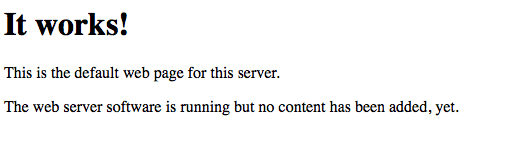I VPS (Virtual Private Server) stanno andando sempre più di moda, dovuto anche ai prezzi che si son fatti più concorrenziali, e risultano ad oggi un buon sistema di hosting a basso costo (sì, anche WebInBlack è su VPS), assieme ai Cloud Server (che però possono essere più costosi). Il rovescio della medaglia dei VPS è quello che non ammettono neofiti, ovvero la maggior parte non forniscono né supporto per la configurazione né una interfaccia grafica, ma si ritorna agli albori, old school, con terminale via SSH. Di seguito vi mostriamo come configurare un webserver su Debian (va bene anche suoi suoi derivati, vedi Ubuntu). Una volta effettuato il login via SSH (non chiedetemi come, sù…) il primo passo da fare è aggiornare l’apt, qualora non l’avreste già fatto, basterà eseguire il comando:
I VPS (Virtual Private Server) stanno andando sempre più di moda, dovuto anche ai prezzi che si son fatti più concorrenziali, e risultano ad oggi un buon sistema di hosting a basso costo (sì, anche WebInBlack è su VPS), assieme ai Cloud Server (che però possono essere più costosi). Il rovescio della medaglia dei VPS è quello che non ammettono neofiti, ovvero la maggior parte non forniscono né supporto per la configurazione né una interfaccia grafica, ma si ritorna agli albori, old school, con terminale via SSH. Di seguito vi mostriamo come configurare un webserver su Debian (va bene anche suoi suoi derivati, vedi Ubuntu). Una volta effettuato il login via SSH (non chiedetemi come, sù…) il primo passo da fare è aggiornare l’apt, qualora non l’avreste già fatto, basterà eseguire il comando:
apt-get update
Il webserver base, ha bisogno di 3 cose essenziali: Apache, MySQL e PHP.
APACHE
Apache è una piattaforma server Web opensource, largamente usata nella stragrande maggioranza dei web server.
Per installare Apache non dovrete fare altro che scrivere:
apt-get install apache2
MySQL
Chi non conosce MySQL? Il sistema di database opensource più usato al mondo, per installarlo scrivete:
apt-get install mysql-server
Durante l’installazione vi chiederà di inserire la password root, digitatela due volte (e ricordatevela).
PHP
PHP è l’interprete usato per gestire pagine dinamiche lato server, anch’esso opensource e largamente usato.
Per installare PHP sula vostra macchina, digitate:
apt-get install php5 php-pear php5-mysql
Il vostro server è pronto, riavviate Apache scrivendo
service apache2 restart
e testate andando su web digitando l’ip della vostra macchina. Dovreste vedere il messaggio di benvenuto
Se invece volete testare PHP, create un file .php nella cartella /var/www (potrete usare il comodissimo tool nano, scrivendo nano /var/www/info.php) ed inserite all’interno il seguente codice:
<?php phpinfo(); ?>
salvate premendo CTRL+O ed uscite con CTRL+X, andate sul browser web digitando http://indirizzo-del-vostro-server/info.php e vedrete la schermata riassuntiva del vostro php.